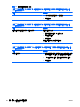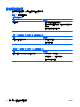Troubleshooting Guide
解決網路問題
下表列出造成網路問題的常見原因和解決方法,這些指南不會討論網路佈線的除錯程序。
表格 2-11 解決網路問題
Wake-on-LAN 功能沒有作用。
原因
解決方案
Wake-on-LAN 功能未啟用。 若要啟用 Windows XP 中的 Wake-on-LAN 功能:
1. 選取「開始」>「控制台」。
2.
連按兩下「網路連線」。
3.
連按兩下「區域連線」。
4.
按一下「內容」。
5.
按一下「設定」。
6.
按一下「電源管理」標籤,然後選取「允許這個裝置重新
啟動待命狀態的電腦」核取方塊。
若要啟用 Windows Vista 中的 Wake-on-LAN 功能:
1. 選取「開始」>「控制台」。
2.
在「網路和網際網路」中,選取「檢視網路狀態及工
作」。
3.
在「工作」清單中,選取「管理網路連線」。
4.
按兩下「區域連線」。
5.
按一下「內容」按鈕。
6.
按一下「設定」按鈕。
7.
按一下「電源管理」標籤,然後選取「允許這個裝置喚醒
電腦」核取方塊。
網路驅動程式不會偵測網路控制卡。
原因
解決方案
網路控制卡已停用。
1. 執行「電腦設定 (Computer Setup)」並啟用網路控制卡。
2.
透過「裝置管理員」啟用作業系統中的網路控制卡。
不正確的網路驅動程式。 檢查網路控制卡說明文件尋找正確驅動程式,或從製造商網站
取得最新驅動程式。
網路狀態指示燈不曾閃爍。
附註: 有網路活動時,網路狀態指示燈應該會閃爍。
原因
解決方案
未偵測到作用中網路。 檢查佈線及網路設備是否正確連接。
ZHTW
解決網路問題
29